Mitä sinun tulee tehdä ennen kuin myyt, annat pois tai vaihdat iPhonesi tai iPadisi
Toimimalla näiden ohjeiden mukaan voit siirtää tiedot uuteen laitteeseen ja sitten tarvittaessa poistaa henkilökohtaiset tietosi vanhasta laitteesta.
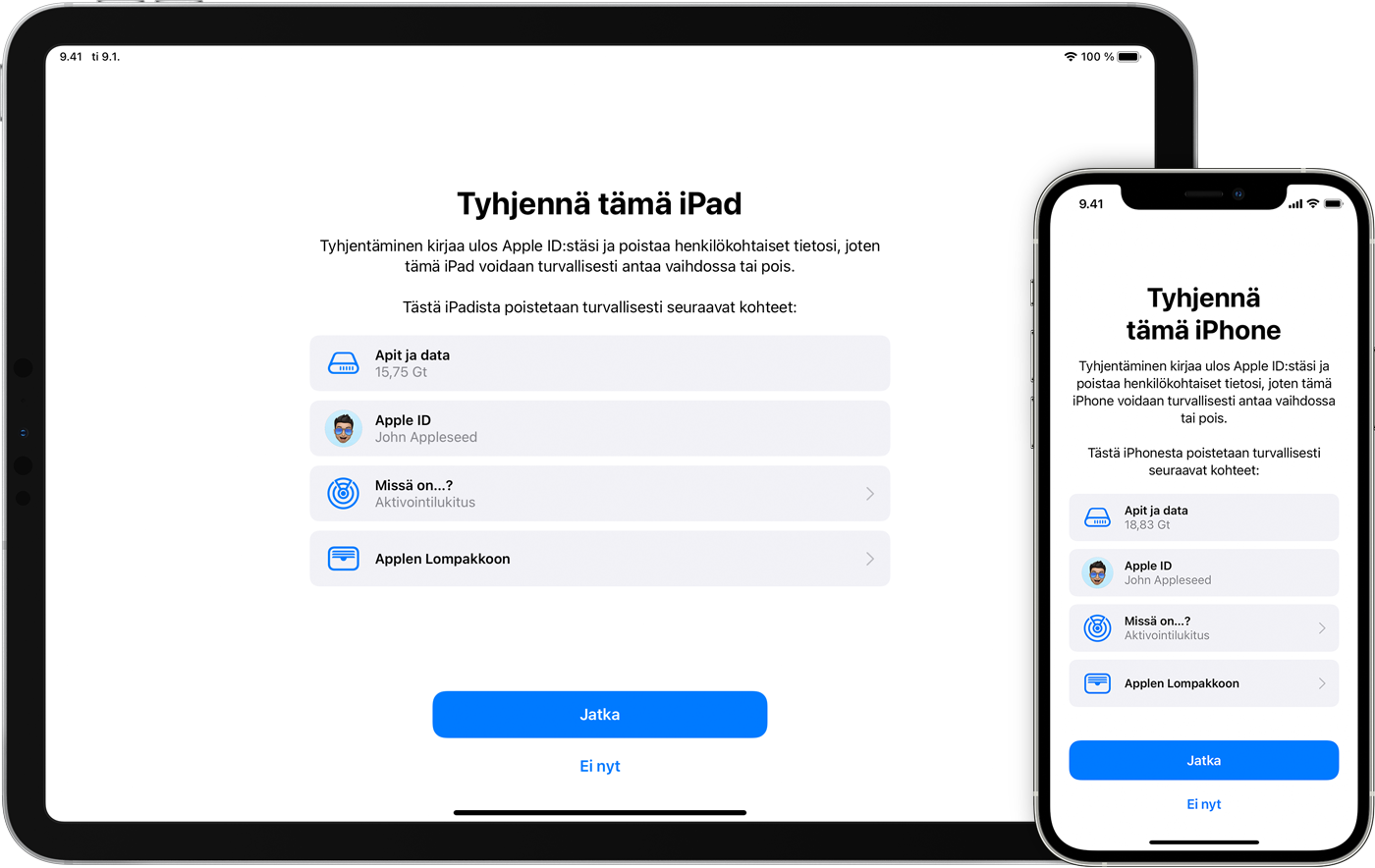
Ennen kuin myyt, annat pois tai vaihdat laitteesi, sinun on ensin siirrettävä tiedot uuteen laitteeseen ja sitten tarvittaessa poistettava henkilökohtaiset tietosi vanhasta laitteesta.
Älä poista manuaalisesti yhteystietoja, kalentereita, muistutuksia, dokumentteja, kuvia tai muita iCloud-tietoja, kun olet kirjautuneena iCloudiin Apple ID:lläsi. Muussa tapauksessa sisältösi poistetaan myös iCloud-palvelimilta ja kaikista laitteista, joissa olet kirjautuneena iCloudiin.
Jos vanha iPhone tai iPad on edelleen käytettävissäsi
Jos vaihdat iPhonen Apple Storessa, tarvitset ehkä Apple ID:n salasanan. Jos haluat säästää aikaa, varmista, että muistat salasanan, tai nollaa salasana ja vaihda se salasanaksi, jonka muistat, ennen kuin tulet myymälään.
Jos iPhonessa on käytössä varastetun laitteen suojaus, salasanan vaihtaminen myymälässä aiheuttaa todennäköisesti yhden tunnin suojausviiveen.
Noudata näitä vaiheita tietojen siirtämiseksi uuteen laitteeseesi ja poista sitten tarvittaessa henkilökohtaiset tietosi vanhasta laitteestasi.
Siirrä tiedot uuteen laitteeseen
Jos sinulla on uusi iPhone tai iPad, voit siirtää tiedot Pika-aloituksen avulla automaattisesti siirrä tiedot uuteen laitteeseen iCloudilla, iTunesilla tai Finderilla.
Jos puhelinnumerosi muuttuu uuden laitteen myötä, lisää luotettuja puhelinnumeroita Jos et voi enää käyttää vanhaa puhelinnumeroasi, voit tarvittaessa luoda kaksiosaisen todennuksen koodin vanhassa laitteessa.
Poista tarvittaessa henkilökohtaiset tietosi vanhasta laitteesta
Jos olet tehnyt Apple Watchista ja iPhonesta parin, poista Apple Watch laiteparista.
Jos olet ostanut laitteellesi AppleCare-sopimuksen, peruuta AppleCare-sopimuksesi.
Kirjaudu ulos iCloudista, iTunes Storesta ja App Storesta.
Jos käytössäsi on iOS 10.3 tai uudempi, napauta Asetukset > [nimesi]. Vieritä alas ja napauta Kirjaudu ulos. Anna Apple ID:si salasana ja napauta Laita pois päältä.
Jos käytössäsi on iOS 10.2 tai aiempi, napauta Asetukset > iCloud > Kirjaudu ulos. Napauta uudelleen Kirjaudu ulos, napauta Poista [laitteesta] ja anna Apple ID:si salasana. Valitse sitten Asetukset > iTunes Store ja App Store > Apple ID > Kirjaudu ulos.
Jos vaihdat muun kuin Applen valmistamaan puhelimeen, poista iMessage-rekisteröinti.
Jos laitteen vaihtaminen myymälässä on mahdollista maassasi tai alueellasi ja jos vaihdat laitteen Apple Storessa, lopeta näiden ohjeiden seuraaminen tähän, älä tyhjennä laitettasi ja hae uusi laitteesi lähimmästä Apple Storesta. Kun asiantuntija suorittaa vaihdon loppuun, hän auttaa sinua tekemään jäljellä olevat vaiheet kaupassa. Jos olet suorittamassa vaihtoa verkossa, jatka vaiheeseen 7.
Palaa Asetuksiin ja napauta Yleiset > Siirrä tai nollaa [laite] > Poista kaikki sisältö ja asetukset ‑vaihtoehto. Jos olet laittanut Etsi [laite] -toiminnon päälle, sinun täytyy ehkä antaa Apple ID ja salasana. Jos laitteessasi käytetään eSIMiä, valitse kysyttäessä laitteessa olevien tietojen ja eSIM-profiilin poistovaihtoehto.
Jos sinulta pyydetään laitteen tai rajoitusten pääsykoodia, anna se. Napauta sitten Tyhjennä [laite].
Kysy operaattorilta, miten liittymä siirretään uudelle omistajalle. Jos et käytä SIM-korttia laitteessasi, voit pyytää operaattorilta ohjeita liittymän siirtämiseen uudelle omistajalle.
Kun poistat iPhonen tai iPadin tiedot, Etsi [laite] -toiminto ja sen aktivointilukitus poistetaan käytöstä.
Oletko unohtanut Apple ID:si tai Apple ID:si salasanan?
Jos sinulla ei enää ole iPhonea tai iPadia
Jos et suorittanut edellä mainittuja toimenpiteitä eikä laite enää ole hallussasi, noudata seuraavia ohjeita:
Pyydä uutta omistajaa poistamaan laitteen sisältö ja asetukset yllä olevien ohjeiden mukaisesti.
Jos käytät laitteella iCloudia ja Etsi [laite] -toimintoa, kirjaudu sisään osoitteessa iCloud.com/find Kun laite on tyhjennetty, valitse Poista tililtä.
Jos et voi suorittaa kumpaakaan edellisistä toimenpiteistä, vaihda Apple ID:si salasana. Salasanan vaihtaminen ei poista vanhassa laitteessa olevia henkilökohtaisia tietoja, mutta se estää uutta omistajaa poistamasta tietojasi iCloudista.
Jos vaihdat muun kuin Applen valmistamaan puhelimeen, poista iMessage-rekisteröinti.
Jos käytät Apple Payta, voit poistaa luotto- tai pankkikortit iCloud.comissa. Valitse Tiliasetukset ja tarkista, mitkä laitteet käyttävät Apple Payta, ja klikkaa sitten laitetta. Klikkaa sitten laitettasi ja valitse Apple Pay -kohdan vierestä Poista.
Jos olet ostanut laitteellesi AppleCare-sopimuksen, peruuta AppleCare-sopimuksesi.
Jos olet vaihtamassa Android-laitteen Applen laitteeseen
Ennen kuin lähetät Android-laitteen vaihdossa Applelle, toimi seuraavasti:
Tietojen varmuuskopiointi.
Tyhjennä laite.
Poista kaikki SIM-kortit, muistikortit, kuoret ja näyttösuojat.
Ota yhteyttä laitteen valmistajaan, jos tarvitset apua.
Lisätietoja
Tee varmuuskopio iPhonestasi tai iPadistasi tai palauta varmuuskopio.
Lue ohjeet siihen, miten toimia, jos iPhonesi tai iPadisi katoaa tai se varastetaan.
Lue lisää aktiviointilukituksesta.
Voimme hyödyntää laitteesi sinun ja planeetan etujen mukaisesti sen malliin tai kuntoon katsomatta. Lue, miten voit vaihtaa tai kierrättää iPhonesi tai iPadisi Apple Trade In -ohjelman kautta.
Kun napautat Poista kaikki sisältö ja asetukset, laitteestasi poistetaan kaikki tiedot, kuten Apple Payta varten lisäämäsi luotto- ja pankkikortit sekä kuvat, yhteystiedot, musiikki ja apit. Myös iCloud, iMessage, FaceTime, Game Center ja muut palvelut laitetaan pois päältä. iCloudissa olevaa sisältöäsi ei poisteta, kun tyhjennät laitteen.